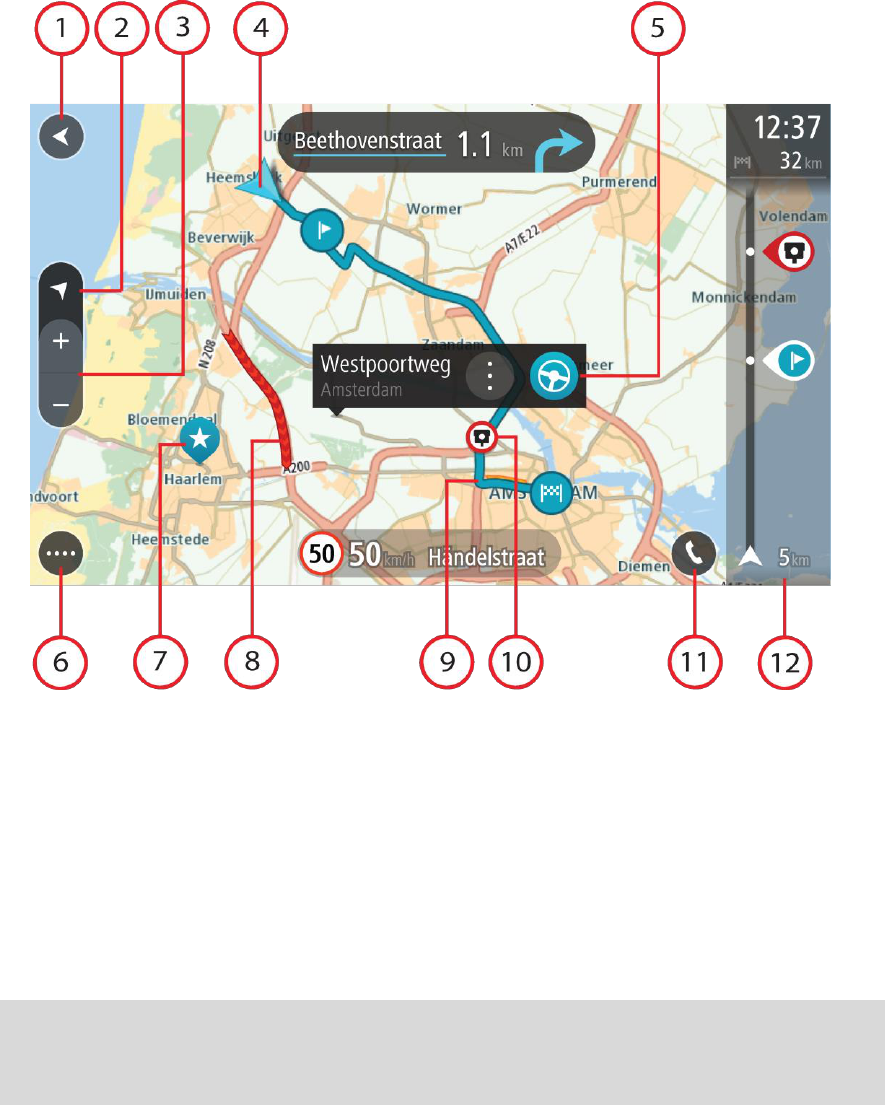Wenn Sie eine Route geplant haben, wird Ihre vollständige Route auf der Karte angezeigt. Sie
können direkt über die Karte Ihrer Route Stopps hinzufügen. Wenn Sie die Fahrt beginnen, wird
die Routenansicht angezeigt.
1. Taste „Zurück“: Diese Taste bringt Sie von der Karte aus zu einer Übersicht der gesamten
Route oder verschiebt die Karte so, dass sich Ihre aktuelle Position in der Mitte befindet, wenn
keine Route geplant ist.
2. Taste zum Wechseln der Ansicht. Wählen Sie die Taste zum Wechseln der Ansicht, um
zwischen der Kartenansicht und der Routenansicht zu wechseln. In der Kartenansicht dreht
sich während der Fahrt der kleine Pfeil, um Ihre Verkehrsrichtung relativ zu Nord anzuzeigen,
wobei Norden oben ist.
3. Zoomtasten: Wählen Sie die Zoomtasten aus, um die Ansicht zu vergrößern bzw. verkleinern.
4. Aktuelle Position: Dieses Symbol zeigt Ihre aktuelle Position an. Wählen Sie es aus, um die
Position zu „Meine Orte“ hinzuzufügen oder in der Nähe der aktuellen Position zu suchen.
Hinweis: Wenn Ihr TomTom GO PREMIUM Ihre Position nicht finden kann, wird das Symbol
grau angezeigt.
Hinweis: Sie können das Symbol für die aktuelle Position nicht ändern.
5. Ausgewählte Position. Halten Sie eine Position auf der Karte gedrückt, um sie auszuwählen.
Wählen Sie das Pop-up-Menü aus, um Optionen für die Position anzuzeigen, oder wählen Sie
die Taste Fahren aus, um eine Route zur Position zu planen.
6. Hauptmenü-Taste: Wählen Sie die Taste, um das Hauptmenü zu öffnen.